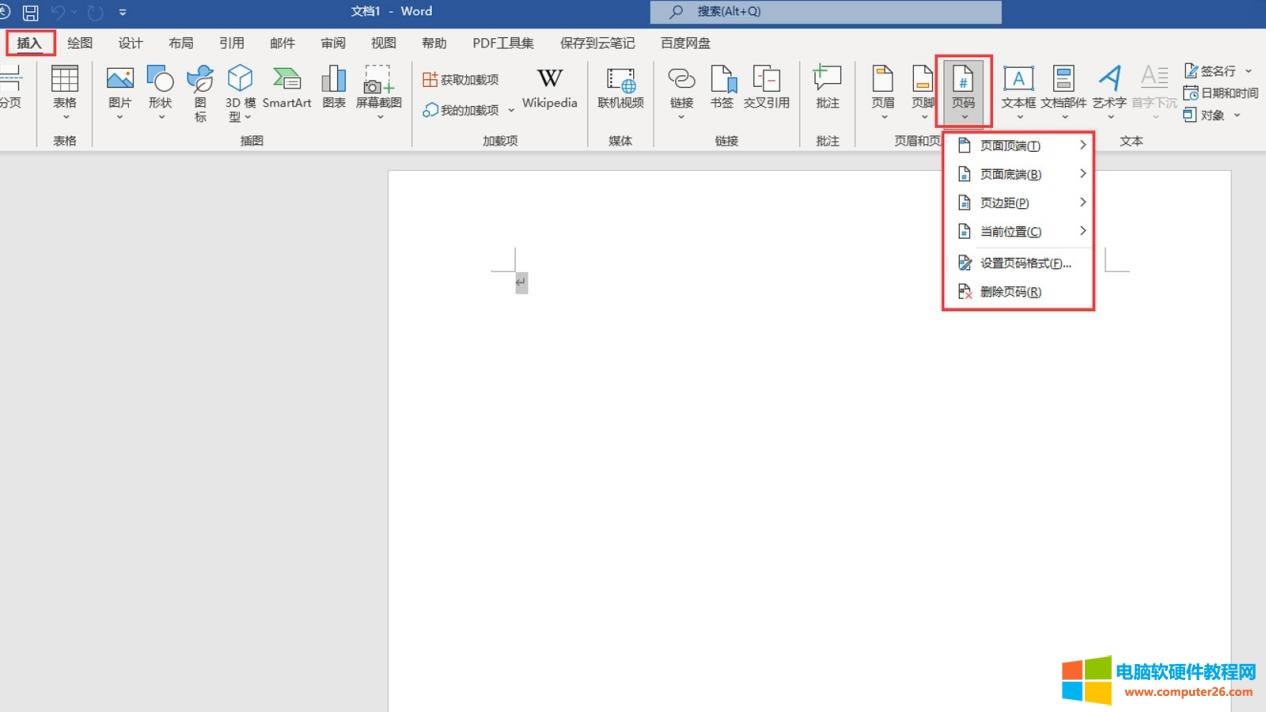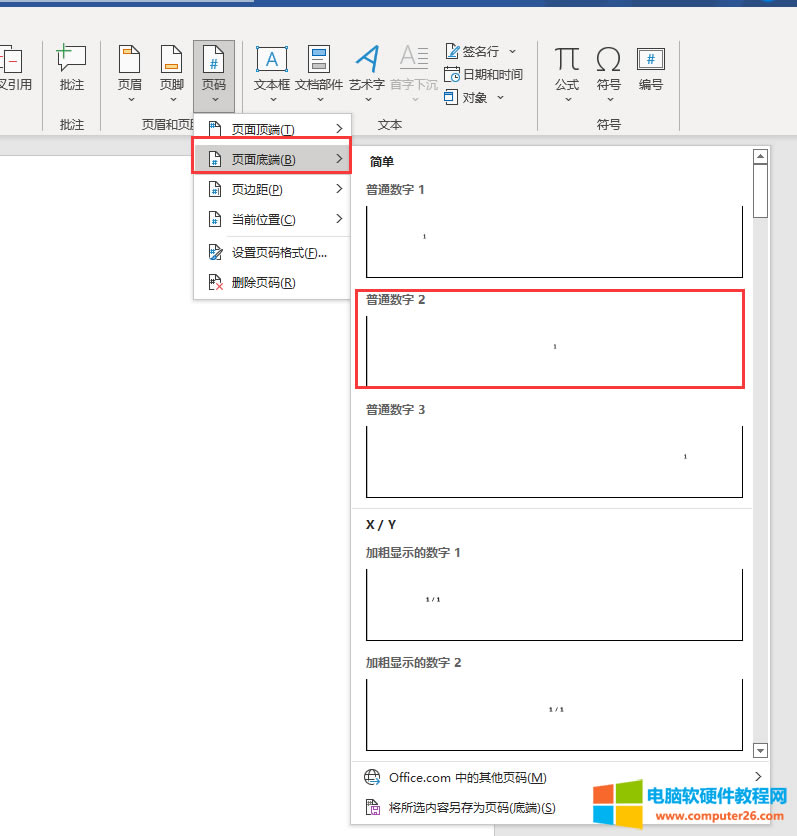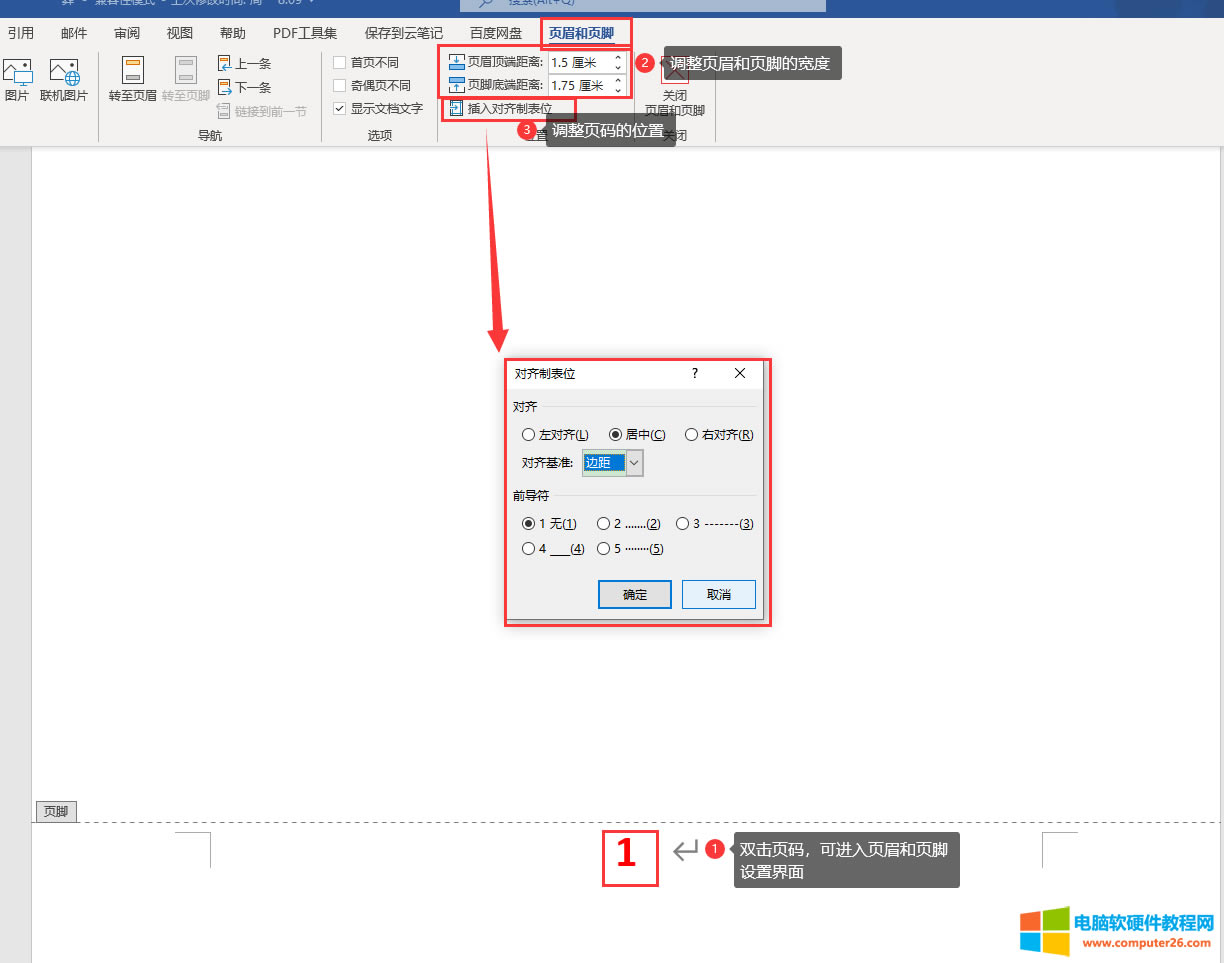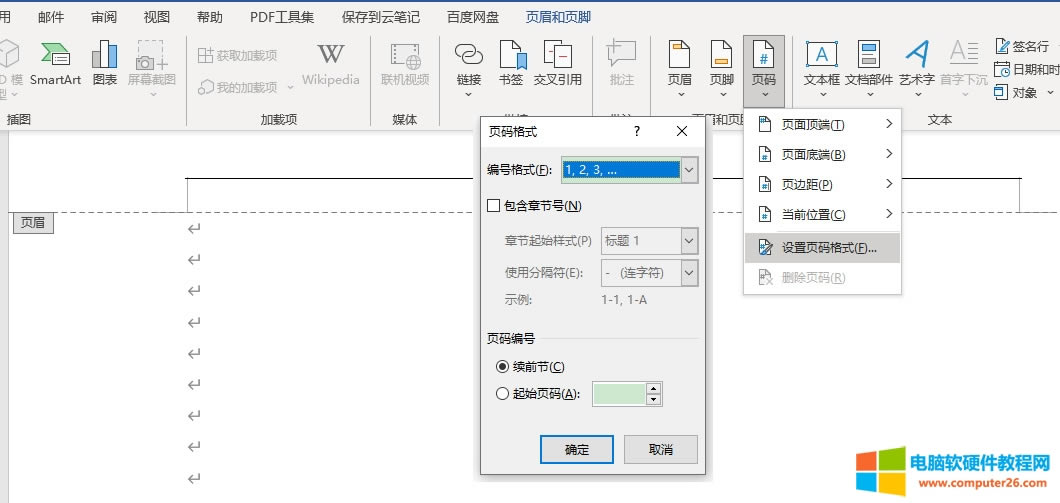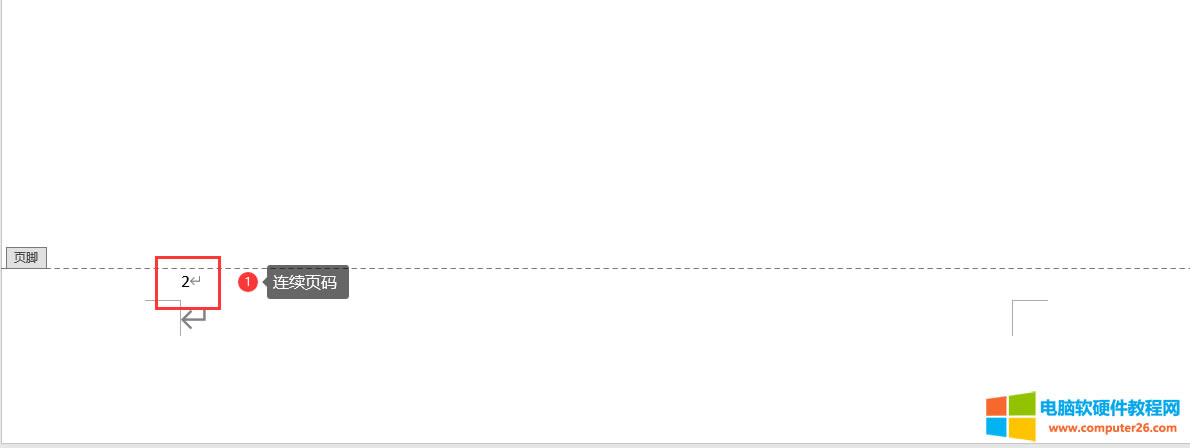Word頁碼如何設置_Word頁碼如何設置連續
發布時間:2025-03-28 文章來源:xp下載站 瀏覽:
| 辦公軟件是指可以進行文字處理、表格制作、幻燈片制作、圖形圖像處理、簡單數據庫的處理等方面工作的軟件。目前辦公軟件朝著操作簡單化,功能細化等方向發展。辦公軟件的應用范圍很廣,大到社會統計,小到會議記錄,數字化的辦公,離不開辦公軟件的鼎力協助。另外,政府用的電子政務,稅務用的稅務系統,企業用的協同辦公軟件,這些都屬于辦公軟件。 word是許多文字工作者離不了的工具之一,為了方面內容查找及審閱,通常會為word文檔插入頁碼。Word頁碼怎么設置?打開word后通過插入,選擇頁碼樣式即可為word設置頁碼。在審閱word內容時,如果我們刪除了某一頁,Word頁碼怎么設置連續呢?我們需要將原來插入的頁面刪除,再重新插入頁碼。 下面我們來看Microsoft 365的Word文檔如何設置頁面,以及如何使頁碼連續吧! 一、Word頁碼怎么設置 關于word頁碼怎么設置,我們這里分兩部分,一如何插入頁碼;二如何設置頁碼樣式。 1.插入頁碼
圖1:插入頁碼界面 打開Microsoft 365的Word文檔后,單擊頂部菜單欄“插入”,于工具欄右側找到“頁碼”,單擊“三角鍵”打開下拉菜單,選擇頁碼插入的位置,如頁面頂部、頁面底部等。
圖2:插入頁碼界面 如果我們要將頁碼插入到頁面底部,鼠標置于“頁碼下拉菜單——頁面底部”位置,Microsoft 365會給出多種頁碼樣式,如普通數字、加粗顯示的數字等等,單擊選擇便可插入到頁面中。(如圖2)。 下面我們來看如何設置已插入頁碼樣式吧! 2.設置頁碼樣式
圖3:頁碼樣式修改界面 通過圖2步驟插入頁碼后,選中頁碼,我們可以對頁碼字體樣式進行編輯,如調整字號、加粗/傾斜/添加下劃線、修改字體顏色等。
圖4:編輯頁碼界面 當我們選中頁碼之后,同時會進入“頁眉和頁腳”設置界面,在該界面我們可以設置頁眉和頁腳的寬度,直接在輸入框修改數值即可。除此之外,單擊“插入對齊制表位”,在彈窗內我們可以選擇頁碼的對齊方式,如依照邊距居中,單擊“確定”,即可。 頁碼設置完畢,但新增了word頁,可頁碼未增加,怎么設置連續呢?下面來看具體操作。 二、Word頁碼怎么設置連續 如果頁碼不能連續,我們可以通過設置“頁碼格式”來完成。
圖5:設置頁面格式界面 再次單擊“插入——頁碼”,選擇設置頁碼格式,勾選“續前節”,單擊確定即可。如果這種方式不能修改頁碼不連續的問題,可單擊“頁碼下拉菜單——刪除頁碼”,再重新插入。
圖6:連續頁碼效果界面 簡單總結,Word頁碼怎么設置,打開Microsoft 365的Word文檔后,通過“插入——頁碼”,在“頁碼下拉菜單”內選擇頁碼位置和樣式,單擊即可插入。選中頁碼后,我們可以編輯頁碼的字號、加粗、顏色等樣式。Word頁碼怎么設置連續?一種是通過“插入——頁碼——刪除頁碼”路徑將頁碼刪除,再重新添加。一種是通過“頁碼下拉菜單”啟動“頁碼格式彈窗”,在格式彈窗內選擇“續前節”,單擊確定即可。 Office辦公軟件是辦公的第一選擇,這個地球人都知道。 |